Kaip valdyti sistemos parametrus su Siri „MacOS Sierra“

„Siri“ įtraukimas į „Macro Sierra“ reiškia, kad dabar jūs galite atlikti įvairius dalykus su savo balsu, kurį reikėjo įvesti ir spustelėti. Jūs netgi galite valdyti sistemos nustatymus.
Pasakykite, kad naudojate standartinę USB klaviatūrą su „Mac“ ir jame nėra specialių funkcijų mygtukų. Galite naudoti „Siri“ valdyti ir išjungti garsumą, padidinti ar sumažinti ryškumą, įjungti arba išjungti „Bluetooth“ ir net išjungti „Wi-Fi“.
Parodykime keletą pavyzdžių, kad galėtumėte gerai suprasti, kaip tai daroma. Čia matome, kad galite nutildyti garsą, tačiau taip pat galima jį padidinti ir sumažinti, tiesiog pasakykite, kad jį įjungtumėte (arba žemyn).
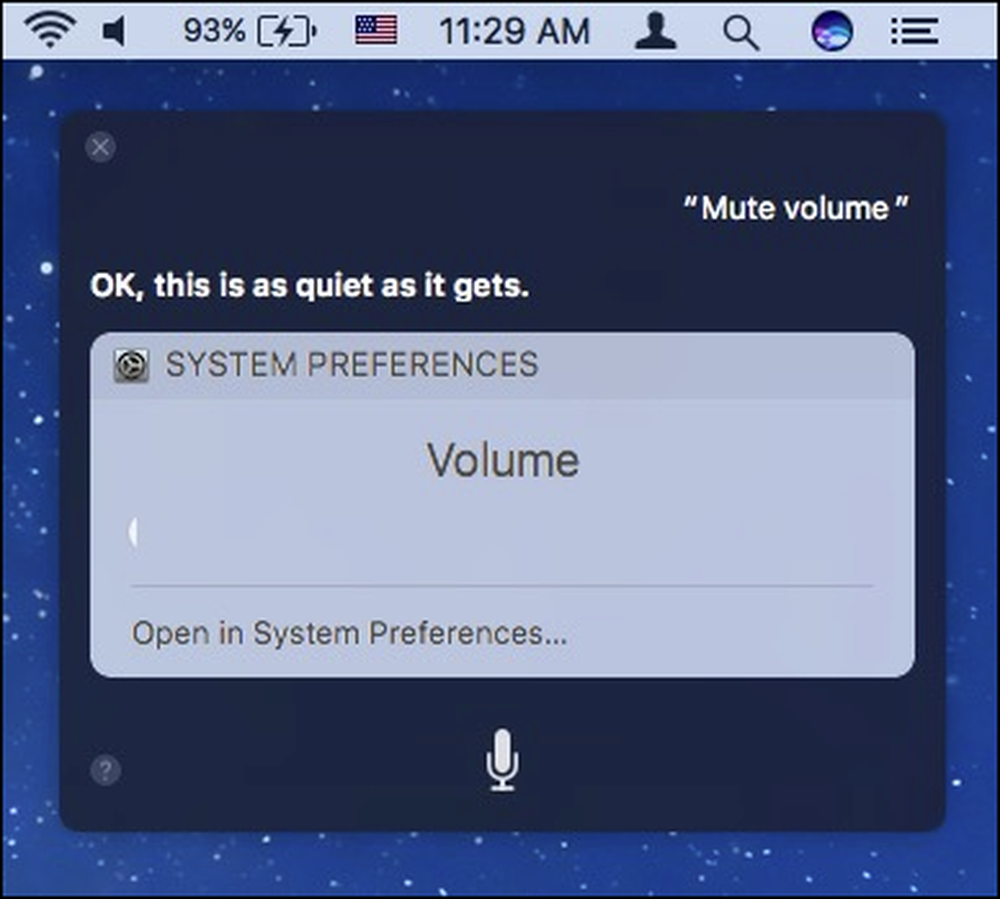 Nesijaudinkite, jei klausotės mėgstamiausio džemas, Siri automatiškai pristabdys, kad galėtumėte išgirsti jūsų komandą.
Nesijaudinkite, jei klausotės mėgstamiausio džemas, Siri automatiškai pristabdys, kad galėtumėte išgirsti jūsų komandą. Taip pat galite padidinti arba sumažinti ryškumą nepaliesdami klaviatūros.

„Bluetooth“ valgo akumuliatorių? Paprasčiausiai paprašykite Siri jį išjungti. Reikia prijungti „Mac“ prie kai kurių išorinių garsiakalbių? Siri gali jį vėl įjungti.

„Wi-Fi“ yra vienas iš tų elementų, kuriuos galite naudoti tik „Siri“ išjungti. Jums reikės jį vėl įjungti rankiniu būdu, nes „Siri“ naudojasi interneto ryšiu. „Wi-Fi“ išjungus „Siri“ bus visiškai išjungtas.

Tačiau vis tiek galite pasiekti bet kokias norimas sistemos nuostatas tiesiog paprašydami „Siri“ jas atidaryti.

Tai gali padėti sutaupyti daug laiko, palyginti su sistemos nuostatų atidarymu, o tada spustelėję reikiamą elementą.
Galite pastebėti, kad ši funkcija yra šiek tiek ribota. Pavyzdžiui, negalite pakeisti „MacBook“ klaviatūros apšvietimo ar ekrano energijos taupymo nustatymų. Taip pat beveik visada yra meniu juostos piktograma, kuri pasieks tą patį rezultatą, pvz., „Bluetooth“, garsumo ir „Wi-Fi“ nustatymus.
Tikimės, kad, kaip ir bet kas kitas, apie „Siri“, „Apple“ toliau prideda funkcionalumą ir patobulins. Šiuo metu daug ką gali padaryti, gali atrodyti šiek tiek paprastas, bet tai yra geras pradžia ir gali būti naudinga, jei nenorite išjungti klaviatūros.




